Komunikat o błędzie „Windows nie mógł uzyskać listy urządzeń z Windows Update” pojawia się dla niektórych użytkowników podczas próby instalacji drukarek. Ten komunikat o błędzie pojawia się, gdy użytkownicy wybierają Dodaj drukarkę lokalną opcja w oknie Dodaj drukarkę.
W związku z tym użytkownicy nie mogą instalować swoich drukarek. Oto kilka rozwiązań, które mogą naprawić błąd „System Windows nie mógł uzyskać listy urządzeń”.
Co zrobić, jeśli komputer nie może wyświetlić listy urządzeń z usługi Windows Update
1. Sprawdź, czy istnieją oczekujące aktualizacje
Błąd „System Windows nie mógł uzyskać listy urządzeń” może pojawić się, gdy oczekuje na aktualizację.
Aby sprawdzić, czy tak jest, naciśnij klawisz Windows + klawisz skrótu Q i wpisz „aktualizacja” w Cortanie.
Następnie wybierz opcję Sprawdź aktualizacje, aby otworzyć okno pokazane bezpośrednio poniżej, które zawiera szczegóły aktualizacji. Uruchom ponownie system Windows, jeśli aktualizacja jest w toku, a następnie spróbuj zainstalować drukarkę po zainstalowaniu aktualizacji.
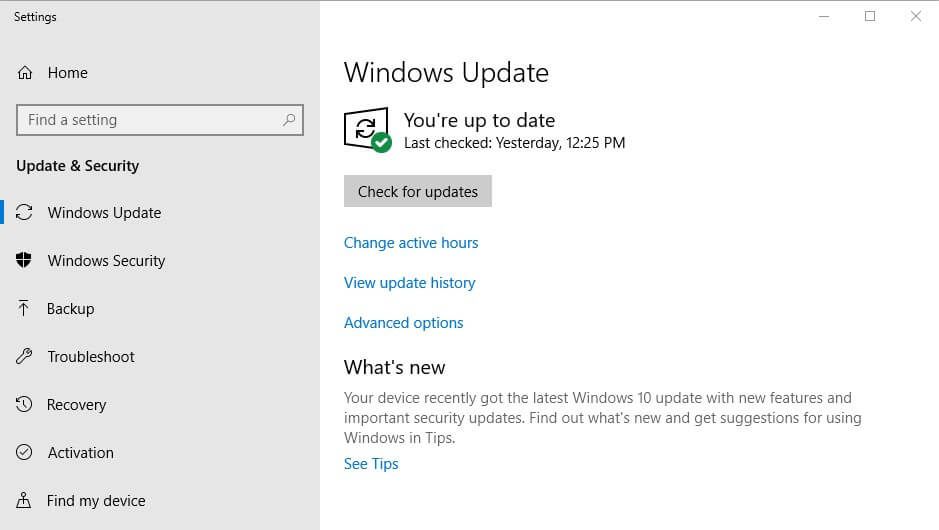
2. Usuń folder SoftwareDistribution
Wiele zastosowań potwierdziło, że usunięcie folderu SoftwareDistribution naprawia błąd „Windows nie mógł uzyskać listy urządzeń”.
Może to być najlepsza rozdzielczość dla tego komunikatu o błędzie.
Postępuj zgodnie z poniższymi wytycznymi, aby usunąć folder SoftwareDistribution.
- Najpierw otwórz Uruchom za pomocą klawisza Windows + skrót klawiaturowy R.
- Wpisz „services.msc” w polu tekstowym i naciśnij dobrze aby otworzyć okno w migawce bezpośrednio poniżej.
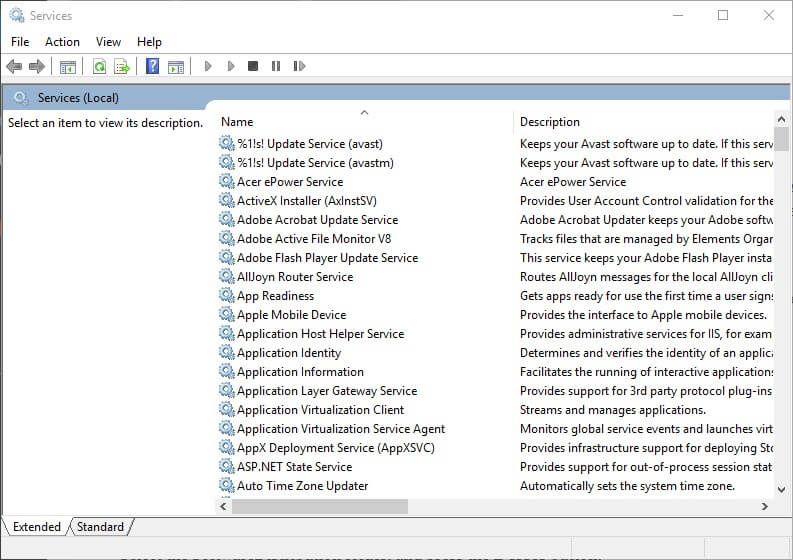
- Kliknij dwukrotnie Windows Update, aby otworzyć okno pokazane bezpośrednio poniżej.
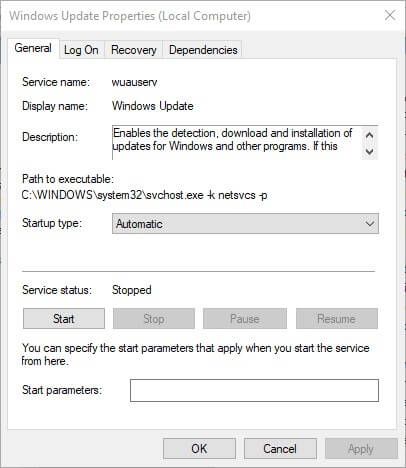
- wciśnij Zatrzymać przycisk.
- Wybierz Zastosować opcję i kliknij dobrze zamknąć okno.
- Naciśnij klawisz Windows + klawisz skrótu E, aby otworzyć Eksploratora plików.
- Otwórz ścieżkę folderu C:> Windows w Eksploratorze plików.
- Wybierz folder SoftwareDistribution i naciśnij Usunąć przycisk.
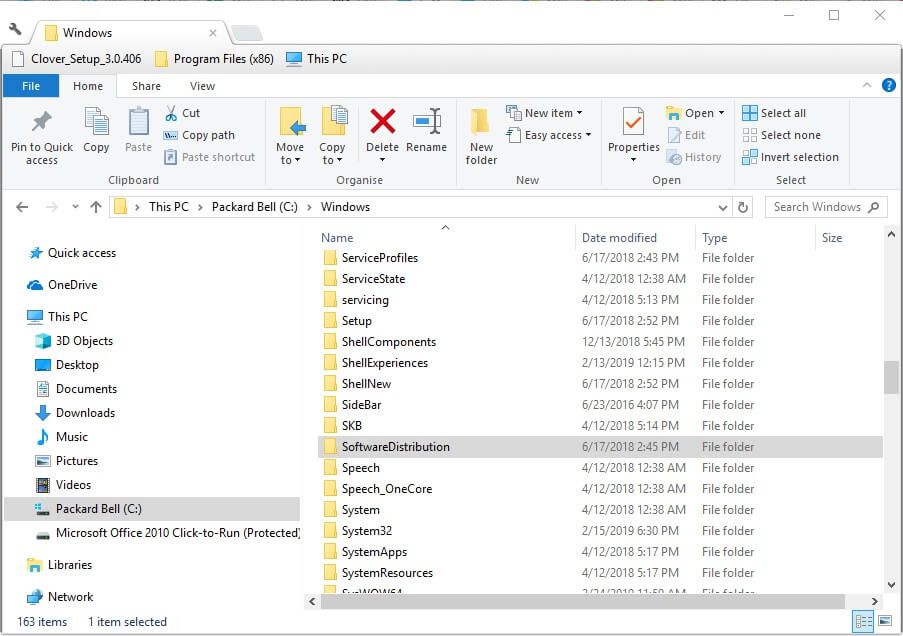
- Następnie ponownie otwórz okno Usługi.
- Kliknij dwukrotnie Windows Update i naciśnij Początek przycisk.
- Następnie kliknij Zastosować i dobrze.
— POWIĄZANE: Oto, co robię, gdy system Windows nie może znaleźć urządzeń audio
3. Edytuj tytuł folderu SoftwareDistribution i zresetuj folder Catroot2
- Jest to alternatywne rozwiązanie, w którym użytkownicy zmieniają nazwę SoftwareDistribution i resetują folder catroot2. Aby to zrobić w systemie Windows 10, naciśnij klawisz Windows + klawisz skrótu X.
- Wybierz Wiersz polecenia (administrator) aby otworzyć okno monitu.
- Wpisz „net stop wuauserv” w wierszu polecenia i naciśnij klawisz Enter.
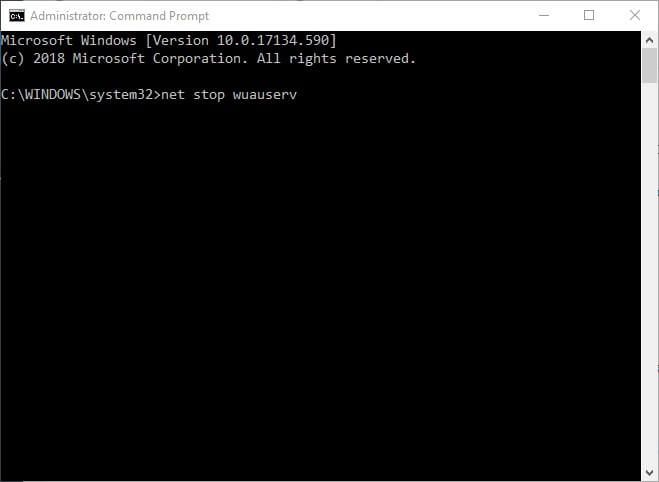
- Wpisz „bity stop netto” i naciśnij Return.
- Następnie wpisz „zmień nazwę c: windowsSoftwareDistribution SoftwareDistribution.bak” i naciśnij klawisz Enter.
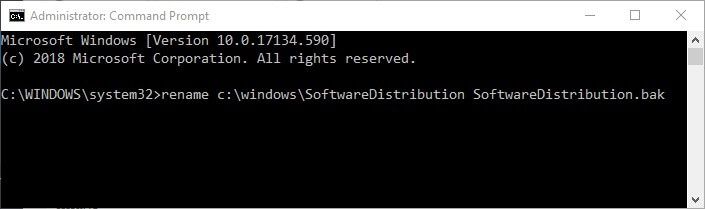
- Aby ponownie uruchomić Windows Update, wpisz „net start wuauserv” w wierszu polecenia.
- Wpisz „bity początkowe netto” w wierszu polecenia i naciśnij klawisz Return.
- Wpisz „net stop cryptsvc” w CMD i naciśnij klawisz Enter.
- Aby zresetować catroot2, wpisz „md% systemroot% system32catroot2.old” w CMD, jak pokazano bezpośrednio poniżej.
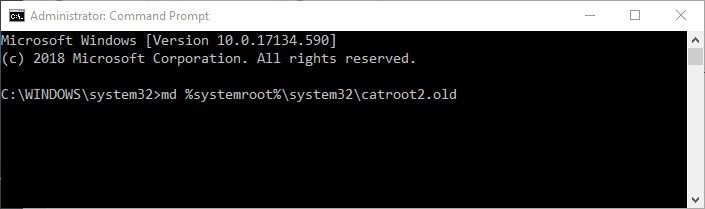
- Następnie wpisz „xcopy% systemroot% system32catroot2% systemroot% system32catroot2.old / s” jak na migawce bezpośrednio poniżej.
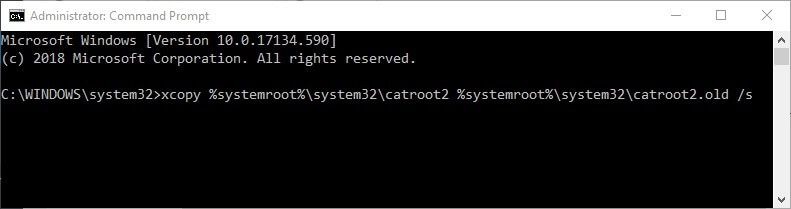
- Zamknij okno wiersza polecenia.
- Otwórz Eksploratora plików i przejdź do ścieżki folderu: Windows> System32.
- Wybierz folder catroot2 i naciśnij Usunąć przycisk.
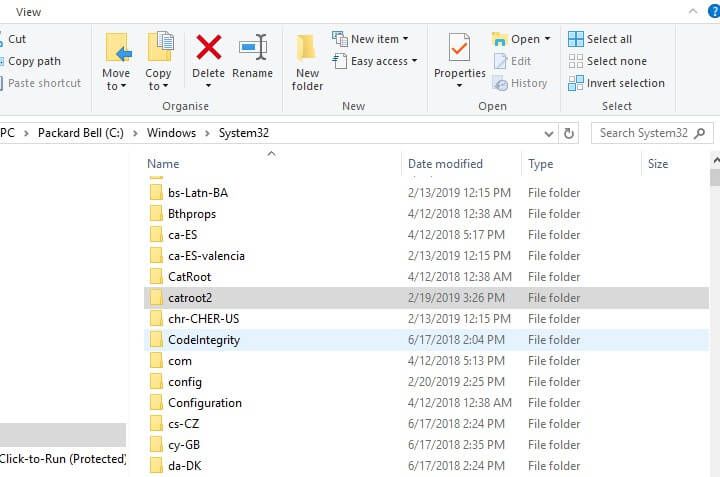
- Następnie uruchom ponownie system Windows.
Druga rozdzielczość zazwyczaj rozwiązuje problem „Windows nie mógł uzyskać listy urządzeń” dla większości użytkowników.
Jednak pierwsza i trzecia rozdzielczość to dwie alternatywy, które mogą również naprawić błąd drukarki.
Niektórzy użytkownicy stwierdzili również, że usunięcie wszystkich plików w podfolderze DataStore w SoftwareDistribution może rozwiązać problem.
SPRAWDŹ TE POWIĄZANE ARTYKUŁY:
- POPRAWKA: Nie można zainstalować drukarki w systemie Windows 10
- Jak rozwiązać typowe problemy z Windows Update

![Windows nie mógł uzyskać listy urządzeń z Windows Update [FIX]](https://pogotowie-komputerowe.org.pl/wp-content/cache/thumb/c8/267e479e7f8c7c8_320x200.jpg)
![Windows 10 nie wejdzie w tryb odzyskiwania [ROZWIĄZYWANIE PROBLEMÓW]](https://pogotowie-komputerowe.org.pl/wp-content/cache/thumb/7a/a8d4e0037589a7a_150x95.png)

![Przeglądarka fotografii systemu Windows nie może otworzyć tego obrazu [100% ROZWIĄZANEGO]](https://pogotowie-komputerowe.org.pl/wp-content/cache/thumb/f9/1626845e56b18f9_150x95.png)
